當您在合約範本資料庫中尋找到適合的範本後,可將範本檔案下載至您的電腦,並將範本匯入以建立簽署任務。
1. 登入系統後,在主頁左側列表中,選擇「簽名任務」再將游標移至右方點擊「@發起電子簽名」
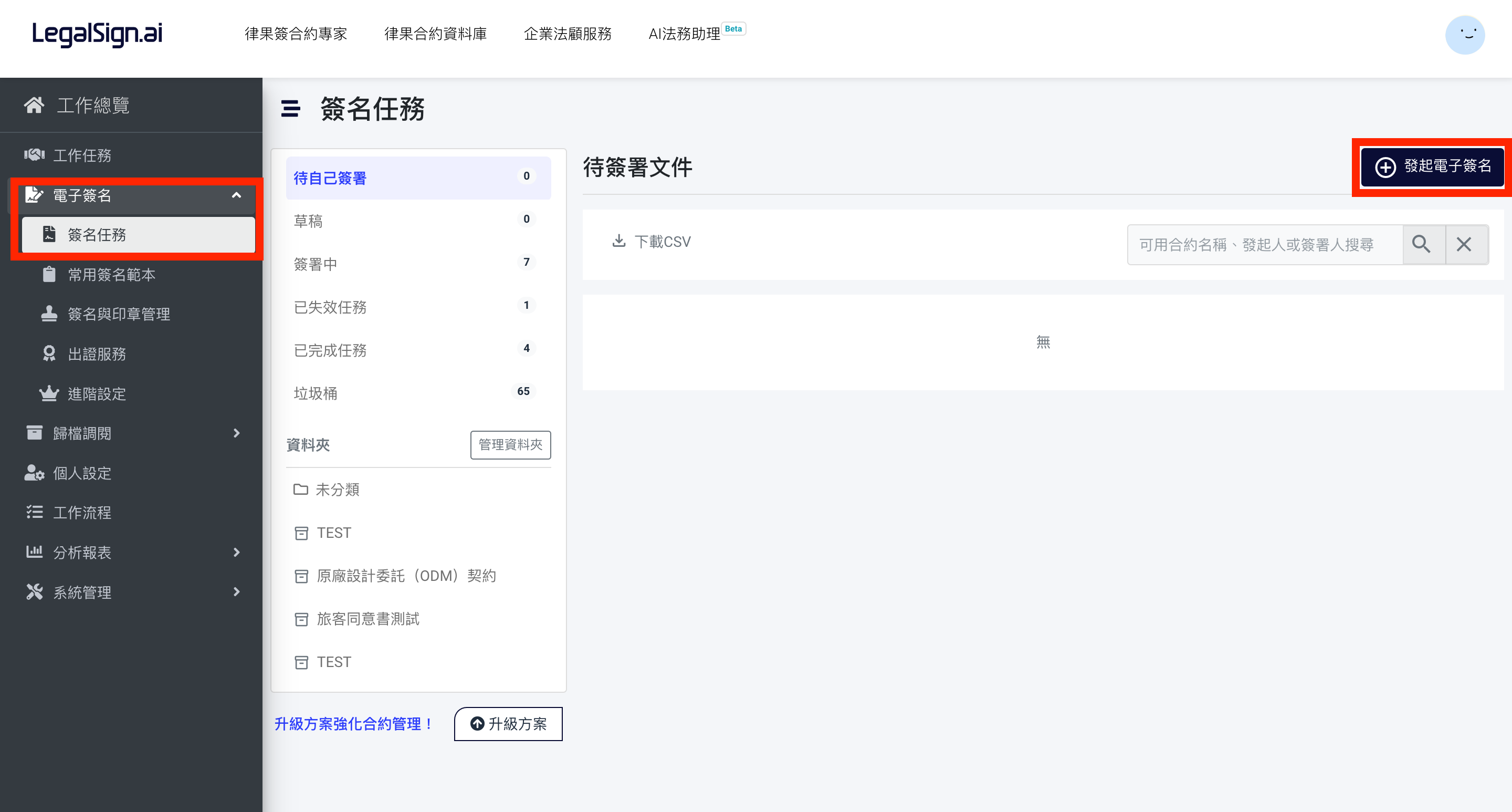
2. 在「選擇文件」頁面中,按下「從電腦上傳」,您可以將從合約範本資料庫中下載的合約範本,上傳至系統,完成後按下一步
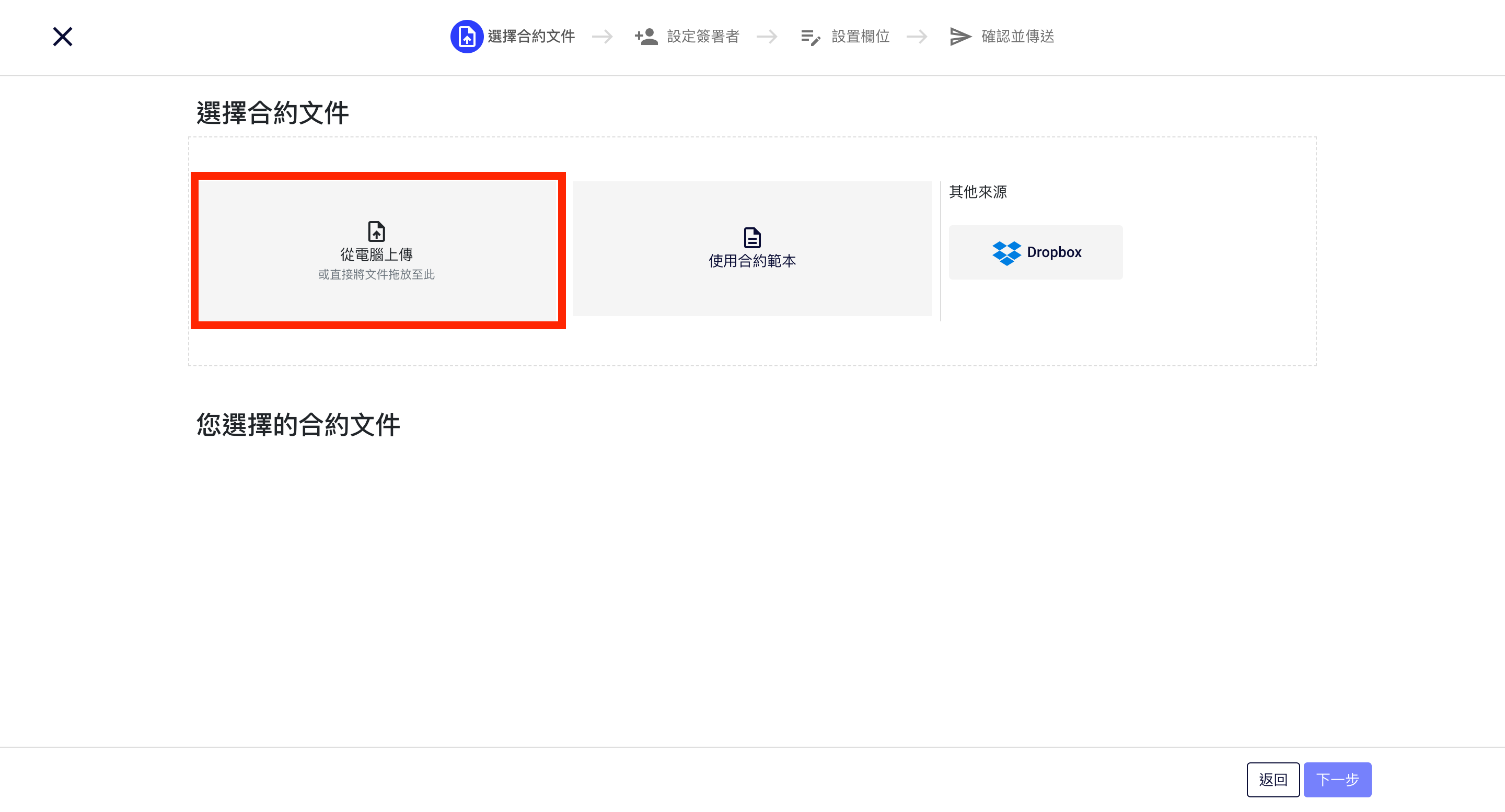
3. 簽署模式選擇「串簽」或是「會簽」。在「簽署者設定」欄位中,已預設「發起人」以及「收件人」兩個欄位,將該份合約所有簽署人之姓名及電子郵件依序填入,完成後按下一步繼續設置欄位。
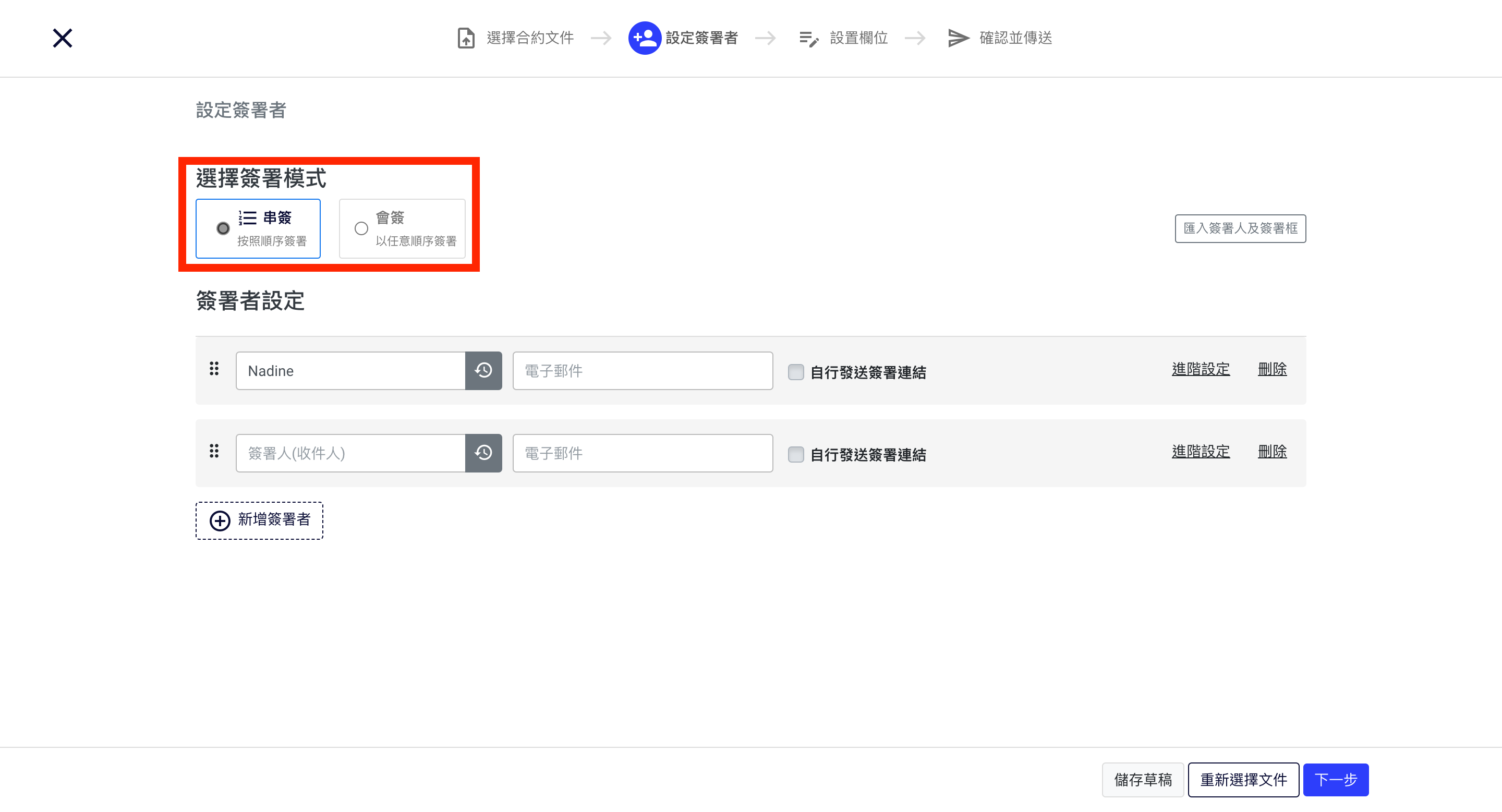
4. 若該份合約需多人簽署,可按下「新增簽署者」按鈕來新增欄位
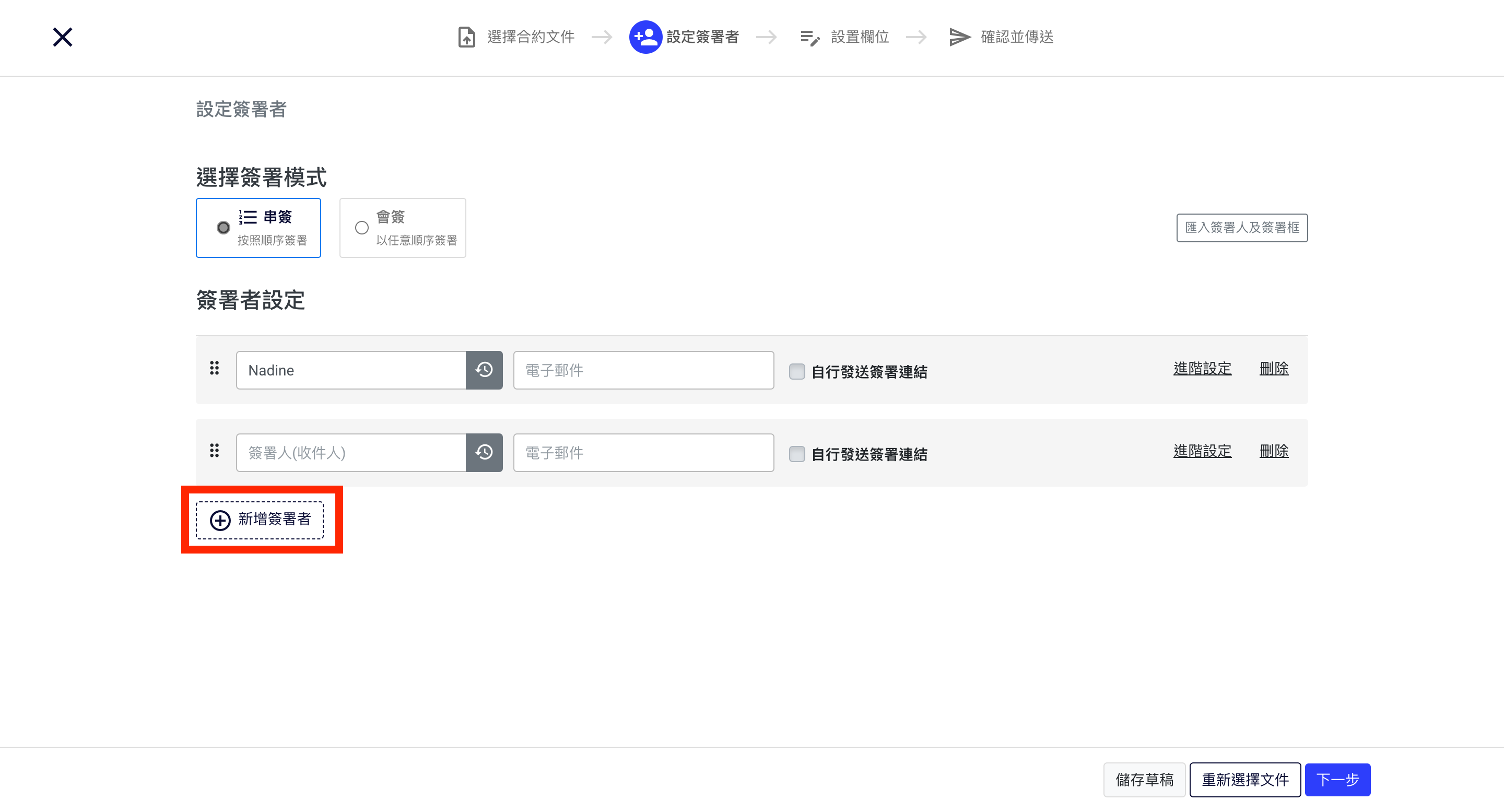
5. 在「設置欄位」頁面中,於左側的欄位列表先選擇目前要設定的簽署者
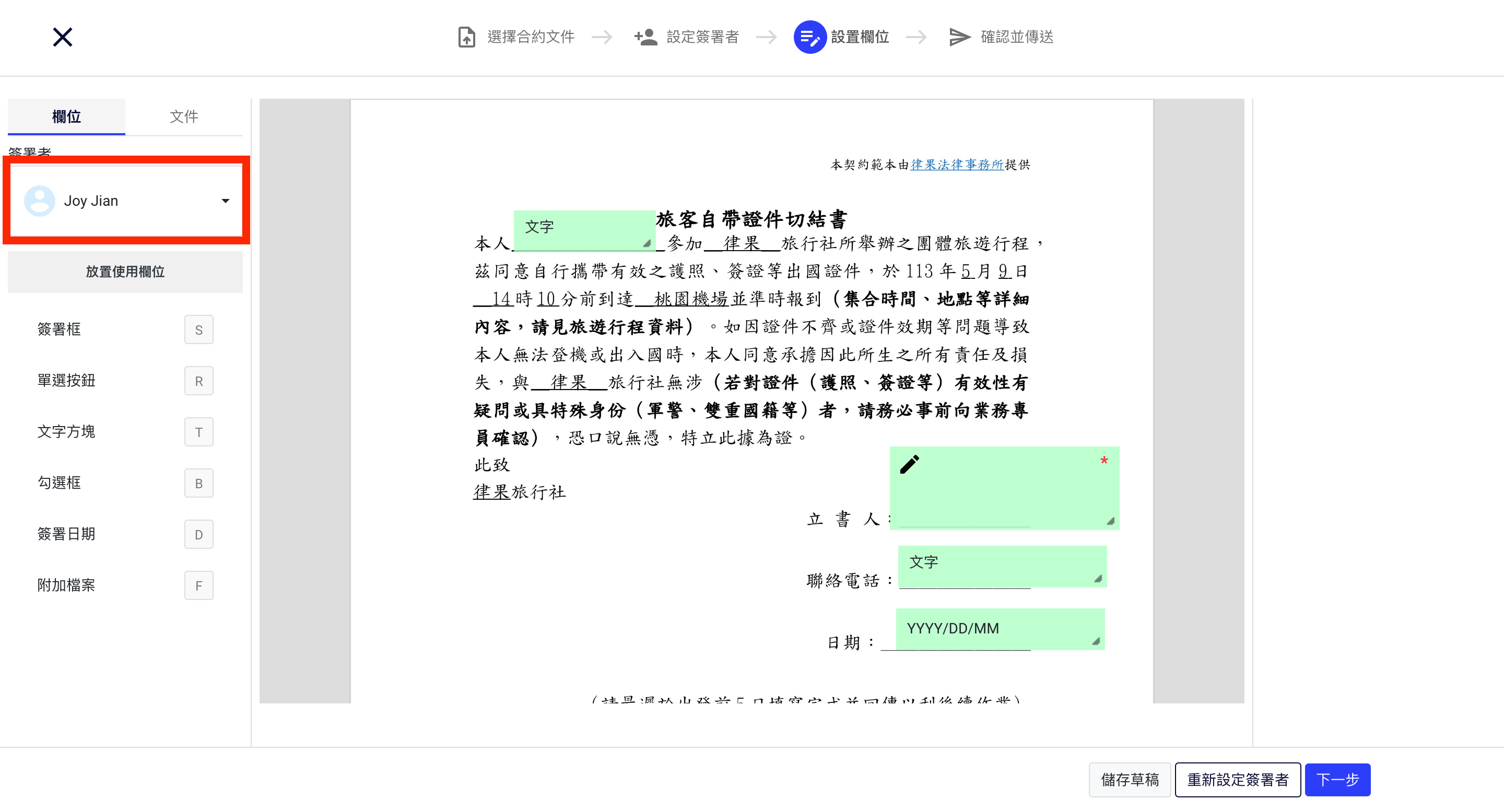
6. 透過左邊的工具列,您可以在文件上新增簽署框、文字方塊、勾選框、簽署日期,以及附加檔案

7. 設定完成後回到步驟5說明,選擇其他簽署者在文件上設定欄位,設定完成後選擇下一步
8. 進入「確認與傳送」頁面後,輸入完成合約名稱、期限、自動提醒簽署者,以及給簽署者的附加內容。
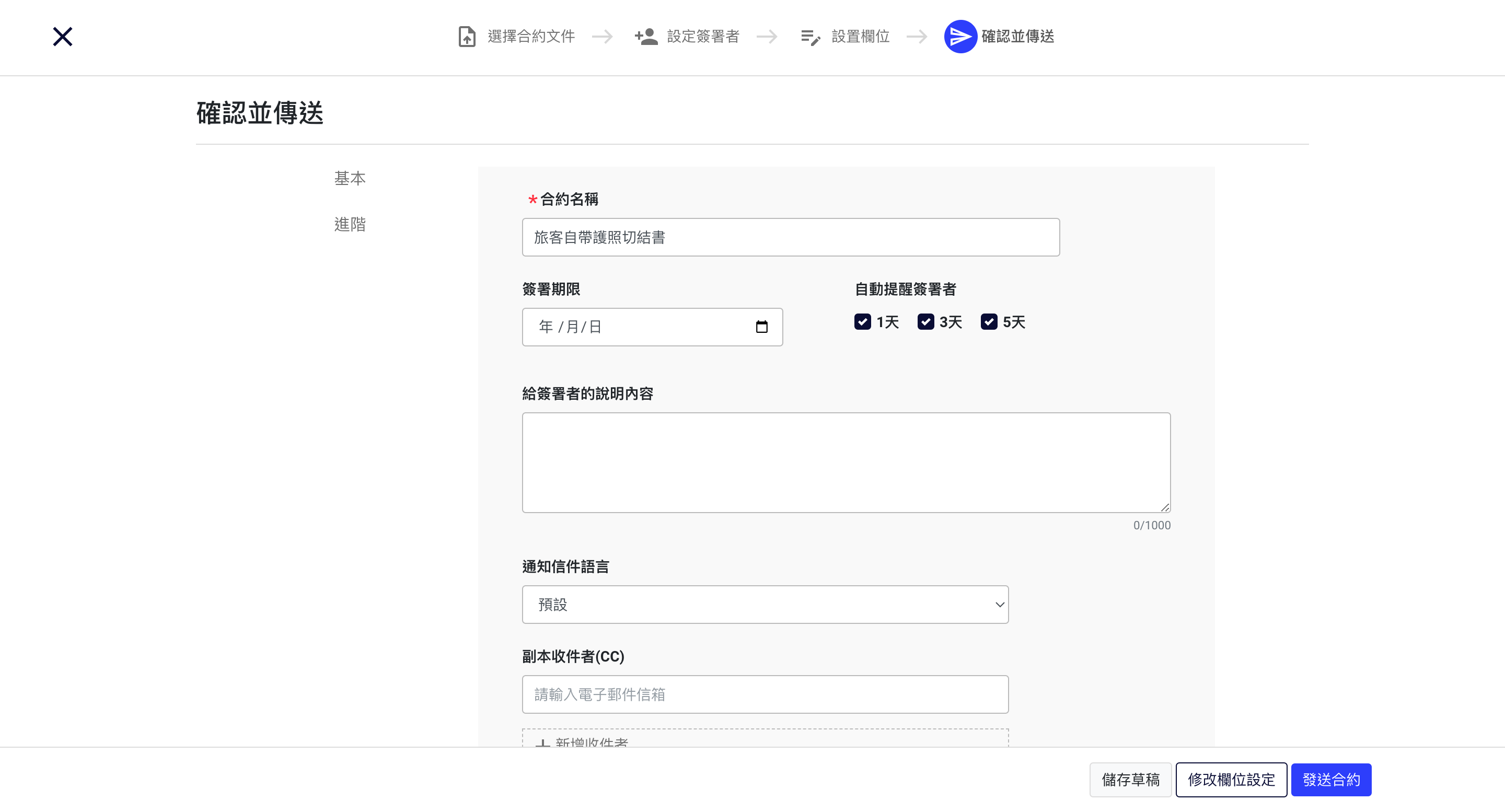
9. 您也可以勾選是否將本次的合約任務儲存為範本,若下次有相同或類似的合約任務,可在發起時匯入,並可視任務情況選擇是否副本給其他人

10.按下右下角「送出合約」後傳送任務

